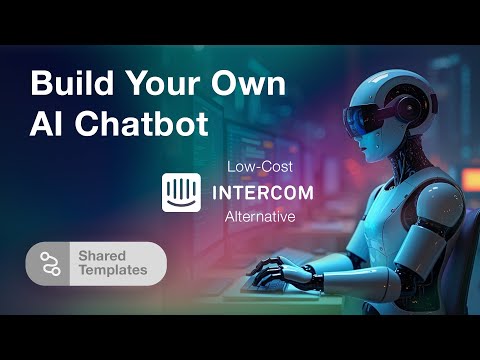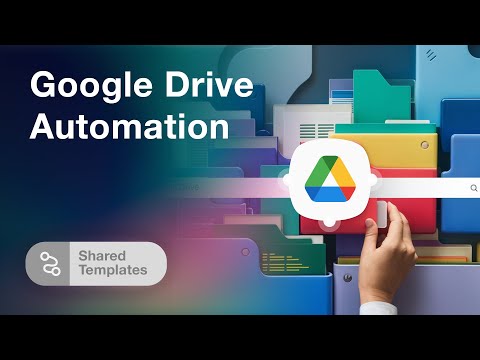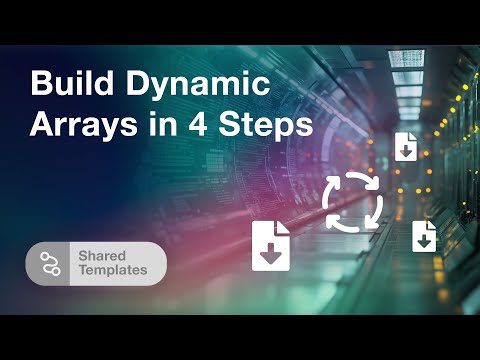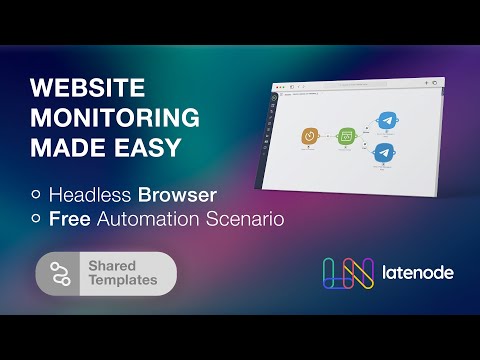Den Iterator-Knoten von Latenode meistern: Ein umfassender Leitfaden
Den Iterator-Knoten von Latenode meistern: Ein umfassender Leitfaden
In der schnelllebigen digitalen Welt von heute kann die Automatisierung von Arbeitsabläufen für jedes Unternehmen von großem Nutzen sein. Ein mächtiges Werkzeug in Latenode ist der Iterator-Knoten. In diesem Artikel erfährst du alles über den Iterator-Knoten, seine Konfiguration und seine praktischen Anwendungen.
Was ist der Iterator-Knoten?
Der Iterator-Knoten in Latenode ist für die sequenzielle Datenverarbeitung gedacht. Er nimmt Eingabedaten entgegen, in der Regel in Form von JSON-Objekten, Arrays oder Schlüssel-Wert-Paaren, und verarbeitet jedes Element in einer Reihenfolge. Diese Funktion ist von unschätzbarem Wert, wenn du mehrere Datenelemente innerhalb eines automatisierten Workflows verarbeiten musst.
Hinzufügen eines Iterator-Knotens
Um einen Iterator-Knoten in Latenode hinzuzufügen, klickst du zunächst auf "Knoten hinzufügen". Navigiere zur Gruppe "Werkzeuge" und wähle "Iterator". Dieser Aktionsknoten bildet die Grundlage für die sequenzielle Verarbeitung in deinem Workflow. Sobald du ihn hinzugefügt hast, siehst du ein einzelnes Feld mit der Bezeichnung "Zu wiederholende Daten".
Konfigurieren des Iterator-Knotens
Das Konfigurieren des Iterator-Knotens ist ganz einfach. Du musst die Daten bereitstellen, über die du iterieren möchtest. Diese Daten können entweder manuell eingegeben oder aus JSON-Objekten, Arrays oder Schlüssel-Wert-Paaren entnommen werden. Nachdem du das Feld ausgefüllt hast, fügst du Knoten hinzu, die so oft ausgeführt werden, wie es Elemente in dem Array oder Schlüssel-Wert-Paar gibt.
Praktische Demonstration: Erstellen eines Workflows
Wir demonstrieren den Iterator-Knoten, indem wir einen Workflow erstellen, der Dokumentennamen aus einem Google Drive-Ordner extrahiert.
Schritt 1: Hinzufügen des Webhook-Triggers
Als erstes fügst du einen Webhook-Trigger-Knoten hinzu. Dieser Knoten erfordert keine besonderen Einstellungen, aber er stellt eine URL bereit, an die ein GET-Signal gesendet wird. Diese URL ist der Einstiegspunkt für das Auslösen des Workflows.
Schritt 2: Dateien in Google Drive auflisten
Als Nächstes fügst du einen Google Drive-Knoten hinzu, um Dateien aufzulisten. Dieser Knoten ruft Informationen aus deinem angegebenen Google Drive-Ordner ab. Du brauchst ein Verbindungs-Token, das du mit einem einfachen Registrierungsprozess erhältst. Wähle dein Laufwerk und deinen Ordner und speichere deine Änderungen.
Schritt 3: Erster Datenlauf
Jetzt speicherst du das Projekt und führst es einmal aus, um den Datenfluss zu initialisieren. Nach der Ausführung akzeptiert der Workflow die Anfrage und du solltest die Namen deiner Dokumente aus dem Google Drive-Ordner aufgelistet sehen.
Schritt 4: Hinzufügen und Konfigurieren des Iterators
Füge einen weiteren Iterator-Knoten aus der Gruppe "Werkzeuge" hinzu. Füge "Ergebnisse" aus dem vorherigen Google Drive-Knoten in das Feld ein. Speichere deine Einstellungen und führe das Projekt erneut aus, um die Eingabedaten für die Iteration vorzubereiten.
Schritt 5: Hinzufügen des Knotens "Variablen setzen
Füge einen Knoten "Variablen setzen" hinzu, der mit dem oberen Ende des Iterators verbunden ist. Füge in den Knoten "Variablen setzen" den Schlüssel "Liste" ein und konfiguriere ihn so, dass er Namen aus dem Iterator erhält. Speichere die Änderungen, um fortzufahren.
Schritt 6: Senden der Webhook-Antwort
Um den Workflow abzuschließen, füge einen Webhook-Antwort-Knoten hinzu. Fülle den Textkörper mit den Variablen aus, insbesondere mit dem Schlüssel "Liste". Speichere das Projekt erneut und stelle sicher, dass alle Knoten richtig konfiguriert sind.
Letzte Schritte und Einsatz
Führe den gesamten Arbeitsablauf noch einmal durch, um sicherzustellen, dass alles wie erwartet funktioniert. Wenn du den Arbeitsablauf überprüft hast, stelle das Projekt bereit, um es öffentlich zugänglich zu machen.
Fazit
Der Iterator-Knoten in Latenode rationalisiert den Prozess der sequenziellen Datenverarbeitung und erschließt ein enormes Automatisierungspotenzial für deine Workflows. Von der Einrichtung eines einfachen Webhook-Triggers bis zur Iteration durch Google Drive-Dateien ist jeder Schritt darauf ausgerichtet, die Effizienz zu steigern. Jetzt, wo du ein detailliertes Verständnis hast, ist es an der Zeit, die Macht von Latenode zu nutzen, um deine automatisierten Prozesse zu verbessern.